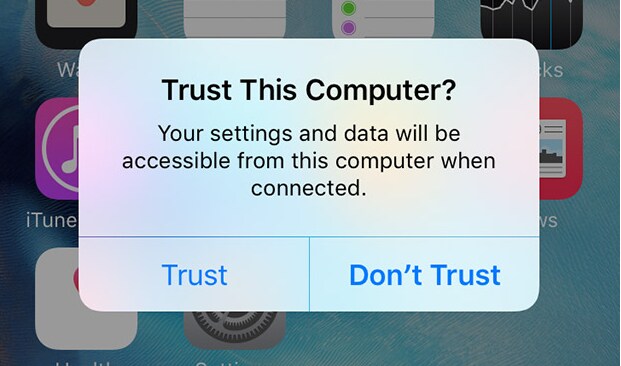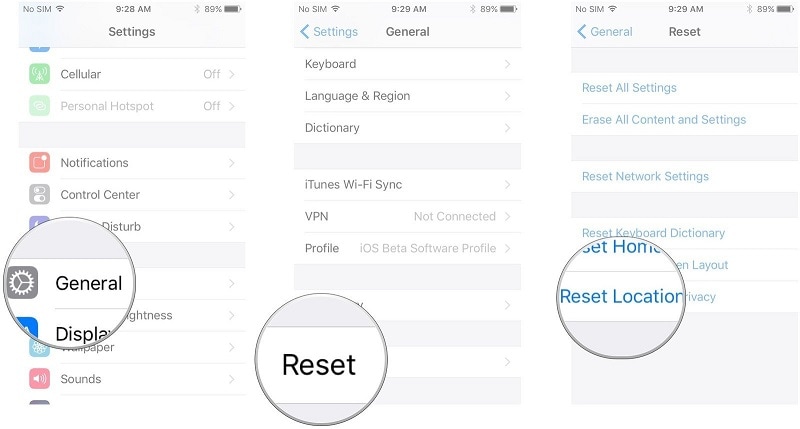修復 iPhone 未出現在 iTunes 中的 7 種方法
將 iPhone 連接到 iTunes 使您能夠輕鬆共享數據。 您還可以執行各種其他操作,如備份、更新等。如果您已將 iPhone 連接到計算機並且您的 iPhone 沒有出現在 iTunes 中,則表示您遇到了問題。 問題不一定與您的 iPhone 本身有關。 它可以與閃電電纜、iTunes 或您的計算機一起使用。
無論是什麼,您都可以通過遵循此處提供的解決方案輕鬆解決 iPhone 未顯示在 iTunes 中的問題。
解決方案 2:重新啟動 iPhone 和計算機
有時會有一些錯誤或軟件故障導致手機沒有出現在 iTunes 上。 在這種情況下,重新啟動 iPhone 和計算機將解決此問題。
iPhone 11、12 或 13
按住任一音量按鈕和側面按鈕,直到看到電源關閉滑塊。 現在拖動滑塊並等待 iPhone 關閉。 要打開它,請按住側面按鈕,直到出現 Apple 標誌
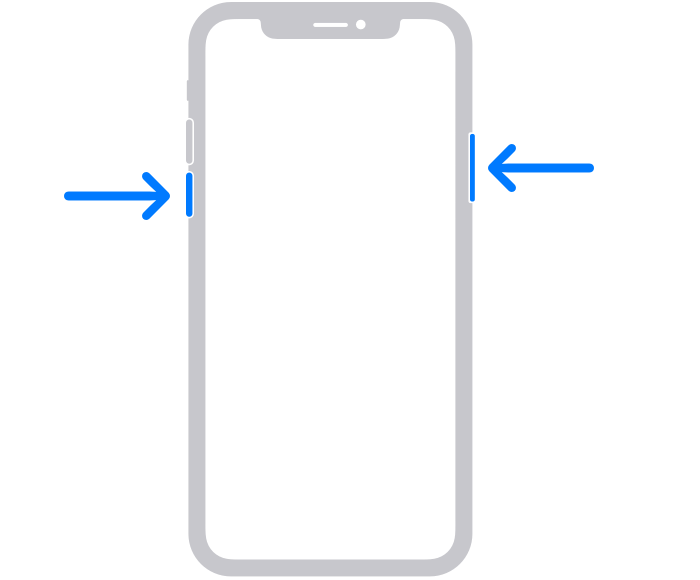
iPhone SE(第 2 代)、8,7、6 或 XNUMX
按住側面按鈕,直到看到滑塊。 出現後,將其拖動並等待 iPhone 關機。 現在按住側面按鈕,直到您看到 Apple 標誌來打開 iPhone。
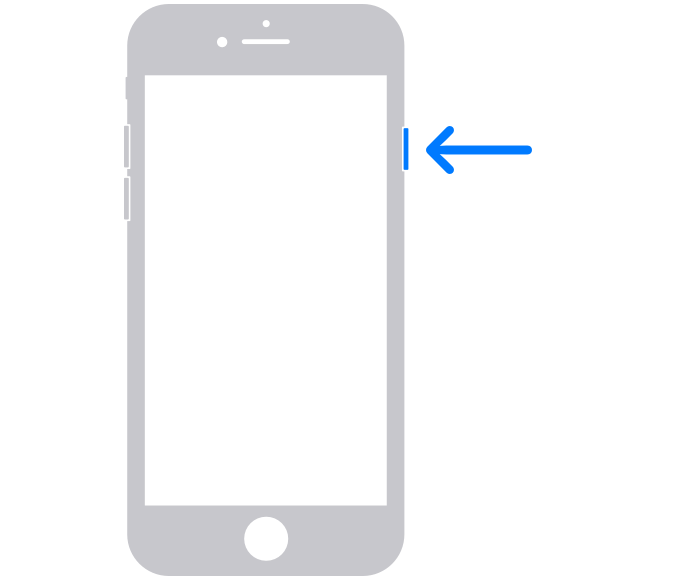
iPhone SE(第 1 代)、5 或更早版本
按住頂部的按鈕,直到電源關閉滑塊出現。 現在拖動滑塊並等待 iPhone 關閉。 現在再次按住頂部按鈕,直到出現 Apple 標誌,打開設備電源。
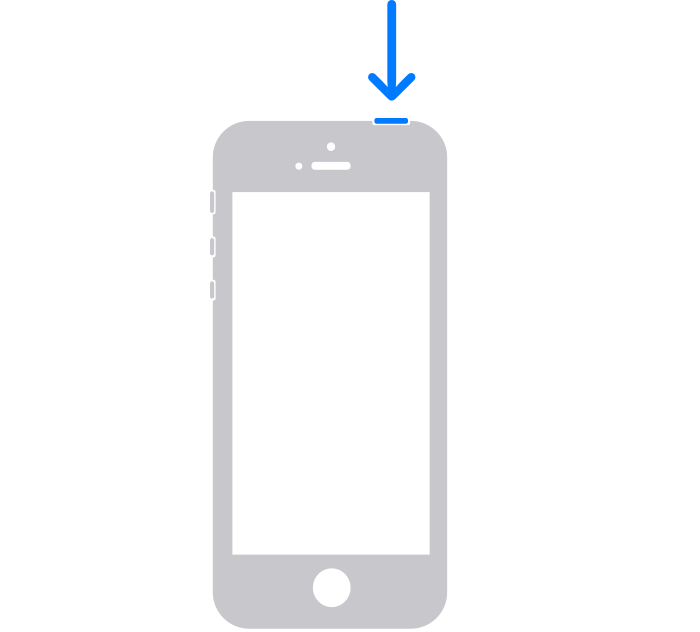
解決方案 4:更新 iPhone 和 iTunes
如果您的 iPhone 或 iTunes 未更新,您必須更新它們以解決 iTunes 未檢測到 iPhone 的問題。
IPhone更新
轉到“設置”並選擇“常規”。 現在點擊“軟件更新”並安裝最新更新。
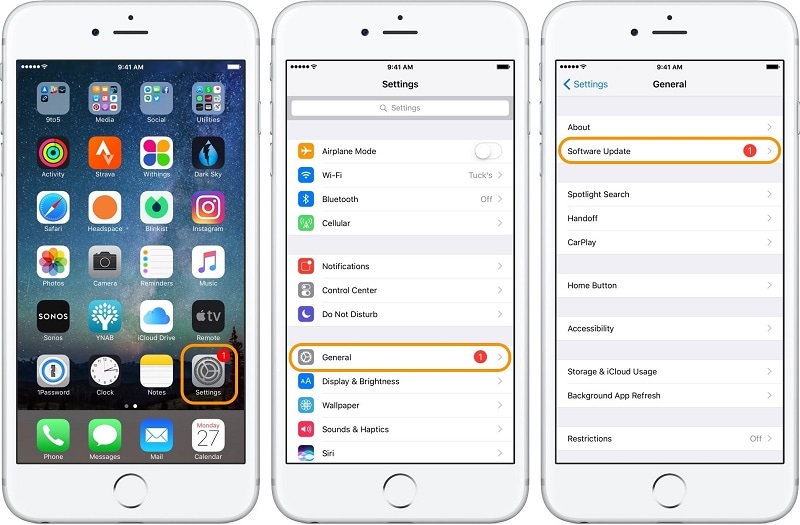
在Mac上更新iTunes
打開 iTunes 並單擊 iTunes 菜單。 現在選擇“檢查更新”。 如果可用,請安裝它們。
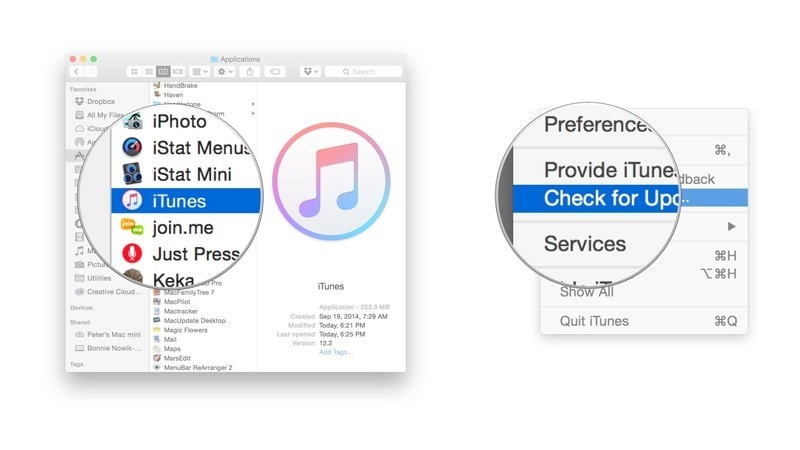
您還可以從 App Store 更新 iTunes。 打開 App Store,然後單擊“更新”。 如果可用,請單擊“更新”按鈕安裝它們。
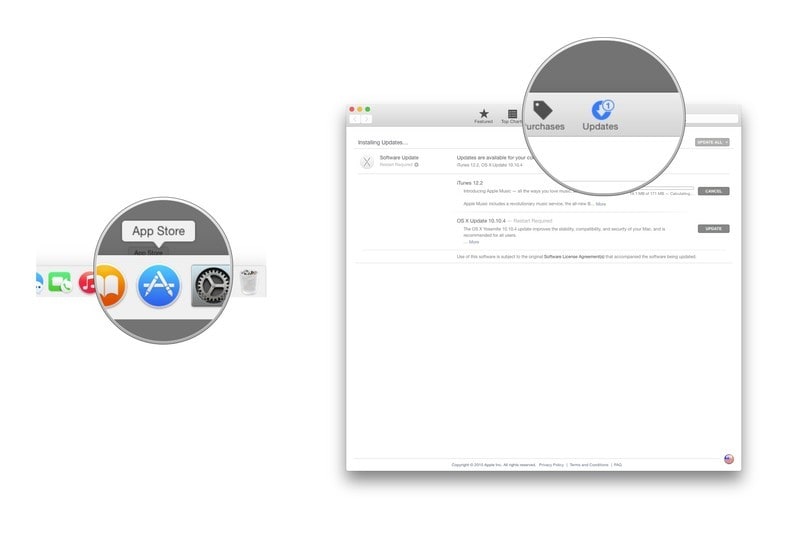
在 Windows 電腦上更新 iTunes
打開 iTunes 並點擊“幫助”。 現在選擇“檢查更新”並安裝(如果有)。
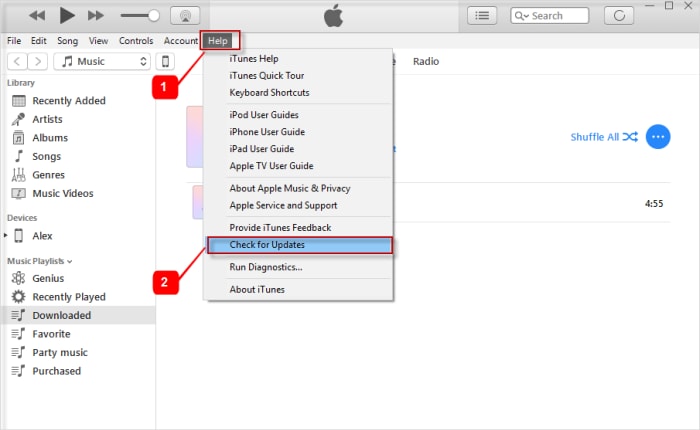
解決方案 6:使用 DrFoneTool – 系統修復
DrFoneTool – 系統修復(iOS 系統恢復)可讓您在家中自行修復各種 iOS 系統問題。 您可以輕鬆修復卡在恢復模式、卡在 DFU 模式、白屏死機、黑屏、啟動循環、iPhone 凍結、 iPhone 沒有在 iTunes 上顯示等。這個工具的好處是,您可以自己處理所有問題,並在不到 10 分鐘的時間內解決問題。

DrFoneTool – 系統修復
修復 iPhone 問題而不會丟失數據。
- 只修復你的iOS正常,完全沒有數據丟失。
- 修復各種iOS系統問題 陷入恢復模式, 白蘋果徽標, 黑屏, 在開始時循環等。
- 修復其他 iPhone 錯誤和 iTunes 錯誤,例如 iTunes錯誤4013, 錯誤14, iTunes錯誤27,iTunes錯誤9,等等。
- 適用於所有型號的iPhone,iPad和iPod touch。
- 與最新的iOS版本完全兼容。

第 1 步:啟動 DrFoneTool
在計算機上啟動 DrFoneTool 並選擇“系統修復”。

現在您必須使用閃電電纜將您的 iPhone 與計算機連接起來。
第 2 步:選擇模式
一旦檢測到您的 iPhone,您將獲得兩種模式。 標準模式和高級模式。 使用標準模式。

DrFoneTool 將自動檢測您的 iPhone。 一旦檢測到可用的 iOS 版本將被顯示。 選擇一個版本,然後選擇“開始”繼續。

這將開始下載選定的固件。 這個過程需要一些時間。
注意:如果下載過程沒有自動啟動,您可以使用瀏覽器點擊“下載”手動啟動。 您需要單擊“選擇”來恢復下載的固件。

下載完成後,該工具將驗證下載的 iOS 固件。

第 3 步:解決問題
單擊“立即修復”。 這將開始修復您的 iPhone 以解決各種問題的過程。

該過程完成後,您必須等待 iPhone 啟動。 現在它將正常工作。

解決方案 7: 使用 DrFoneTool – iTunes 修復
如果您無法解決問題 iPhone 沒有出現在 iTunes mac 中 或 Windows 即使在使用 DrFoneTool – 系統修復(iOS 系統恢復)之後。 iTunes 本身存在問題的可能性很高。 在這種情況下,您可以使用 DrFoneTool – iTunes 修復。
第 1 步:啟動 DrFoneTool
在您的計算機上啟動 DrFoneTool 並從給定模塊中選擇“系統修復”。

第 2 步:選擇模式
使用閃電電纜連接您的 iPhone。 檢測到您的設備後,轉到“iTunes 修復”並選擇“修復 iTunes 連接問題”。

點擊“開始”繼續
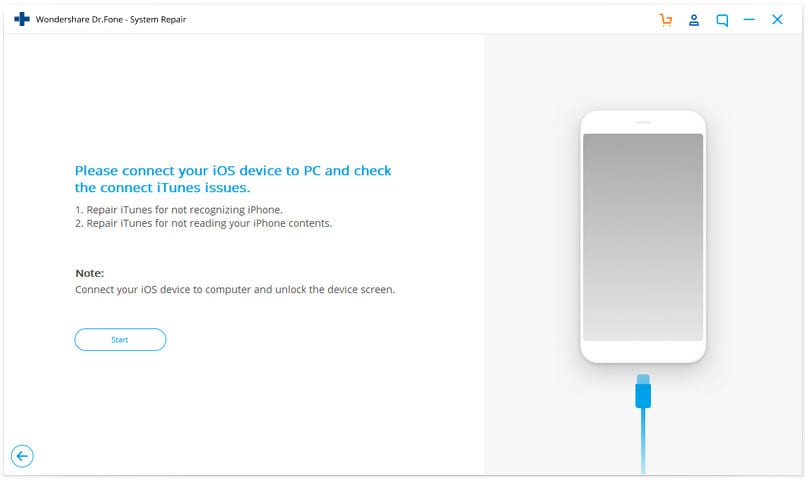
備註: 連接後不要忘記解鎖設備屏幕。
第 3 步:解決問題
下載完成需要一些時間。 完成後,點擊“開始”。 這將開始修復您的 iTunes。 修復完成後,單擊“確定”。 您的 iTunes 將開始正常工作並檢測到您的 iPhone。
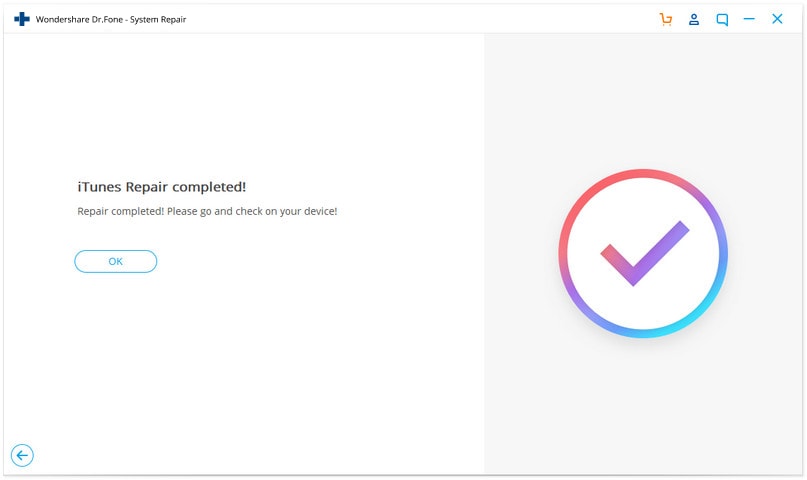
結論:
iTunes 未檢測到 iPhone 是許多用戶都會遇到的常見問題。 有多種可能的原因。 您可以通過應用本指南中提供給您的技術在家中自行解決問題。 好消息是,您還可以使用 DrFoneTool – 系統修復(iOS 系統恢復)修復 iPhone 中的各種其他問題。